| | حجز مساحة مجانية |  |
|
|
| كاتب الموضوع | رسالة |
|---|
rida

عدد الرسائل : 24
العمر : 38
تاريخ التسجيل : 03/11/2006
 |  موضوع: حجز مساحة مجانية موضوع: حجز مساحة مجانية  15/12/2006, 10:13 15/12/2006, 10:13 | |
| | |
|
  | |
rida

عدد الرسائل : 24
العمر : 38
تاريخ التسجيل : 03/11/2006
 |  موضوع: رد: حجز مساحة مجانية موضوع: رد: حجز مساحة مجانية  15/12/2006, 10:30 15/12/2006, 10:30 | |
| | |
|
  | |
rida

عدد الرسائل : 24
العمر : 38
تاريخ التسجيل : 03/11/2006
 |  موضوع: رد: حجز مساحة مجانية موضوع: رد: حجز مساحة مجانية  15/12/2006, 10:37 15/12/2006, 10:37 | |
|
عدل سابقا من قبل في 17/12/2006, 12:17 عدل 1 مرات | |
|
  | |
rida

عدد الرسائل : 24
العمر : 38
تاريخ التسجيل : 03/11/2006
 |  موضوع: رد: حجز مساحة مجانية موضوع: رد: حجز مساحة مجانية  15/12/2006, 10:40 15/12/2006, 10:40 | |
|   ان شاء الله تكونو بخير .... بصوا بقى احنا كده خلصنا الصعب الحمد لله واللي جي اسهل مما يمكن ....  احنا دلوقتي هنرفع مجلد المنتدى على المساحة المحجوزة عن طريق :: برنامج الاف تي بي لتسريع عملية الرفع على الانترنت ....... وعلى فكرة البرنامج معاه الكراك يعني ان شاء الله معاكم الى اخر العمر .. وما يحتاج تحديث ولا سيريالات ان شاء الله ..... لتحميله من ---->> هنـــــــــــــاوهيتفح البرنامج معاكم وهيكون بالشكل الاتي :::::  وهذه الصورة فيها شرحنا اللي على البرنامج كله يعني لو جبت سيرة البرنامج تبصوا على الصورة ديه على طول ههههه غلاسة بقى هههه طبعا من الدرس التاني كلنا عرفنا بنرفع اذاي على الموقع من الجهاز واللي متابعشي يخليه معانا .... اولا احنا بعد تحميل البرنامج هنفك الضغط من علية ونسطبه وبعدين نفتحه علشان يكون ذي الصورة بالظبط وهنلاقي فوق في اربع خانات كما بالصورة :: الاولى من الشمال نضع فيها اسم السيرفر التانية اسم الدخول التالتة الباسورد الرابعة البورت بعد ما نكتب البيانات الخاصة بنا نضغط على go وبكده ندخل بالبرنامج على السيرفر الخاص بنا .... هنلاقي ملفات على اليمين احذفها بزرار delete اللي في الكيبورد ....... ثم نذهب الى الخانة اليسرى من البرنامج ونبحث عن مجلد ال vb اللذي تم التعديل علية وبعد ان ناتي به ويظهر لنا كما بالصورة ........ نقوم بسحبة الى جهة اليمين من البرنامج كما هو موضح بالصورة .................. واصبروا بقى بتاع ساعة كده وانتم وحظكم لان الحكاية بتطول شوية ............... =========== والقاكم بعد رفع الملفات ان شاء الله ..   | |
|
  | |
rida

عدد الرسائل : 24
العمر : 38
تاريخ التسجيل : 03/11/2006
 |  موضوع: رد: حجز مساحة مجانية موضوع: رد: حجز مساحة مجانية  15/12/2006, 11:39 15/12/2006, 11:39 | |
| | |
|
  | |
rida

عدد الرسائل : 24
العمر : 38
تاريخ التسجيل : 03/11/2006
 |  موضوع: رد: حجز مساحة مجانية موضوع: رد: حجز مساحة مجانية  15/12/2006, 11:44 15/12/2006, 11:44 | |
| | |
|
  | |
rida

عدد الرسائل : 24
العمر : 38
تاريخ التسجيل : 03/11/2006
 |  موضوع: رد: حجز مساحة مجانية موضوع: رد: حجز مساحة مجانية  15/12/2006, 11:53 15/12/2006, 11:53 | |
| | |
|
  | |
rida

عدد الرسائل : 24
العمر : 38
تاريخ التسجيل : 03/11/2006
 |  موضوع: رد: حجز مساحة مجانية موضوع: رد: حجز مساحة مجانية  15/12/2006, 14:52 15/12/2006, 14:52 | |
| | |
|
  | |
rida

عدد الرسائل : 24
العمر : 38
تاريخ التسجيل : 03/11/2006
 |  موضوع: رد: حجز مساحة مجانية موضوع: رد: حجز مساحة مجانية  15/12/2006, 14:53 15/12/2006, 14:53 | |
| | |
|
  | |
rida

عدد الرسائل : 24
العمر : 38
تاريخ التسجيل : 03/11/2006
 |  موضوع: رد: حجز مساحة مجانية موضوع: رد: حجز مساحة مجانية  15/12/2006, 14:55 15/12/2006, 14:55 | |
| | |
|
  | |
rida

عدد الرسائل : 24
العمر : 38
تاريخ التسجيل : 03/11/2006
 |  موضوع: رد: حجز مساحة مجانية موضوع: رد: حجز مساحة مجانية  15/12/2006, 14:58 15/12/2006, 14:58 | |
| | |
|
  | |
rida

عدد الرسائل : 24
العمر : 38
تاريخ التسجيل : 03/11/2006
 |  موضوع: رد: حجز مساحة مجانية موضوع: رد: حجز مساحة مجانية  15/12/2006, 15:10 15/12/2006, 15:10 | |
| | |
|
  | |
rida

عدد الرسائل : 24
العمر : 38
تاريخ التسجيل : 03/11/2006
 |  موضوع: رد: حجز مساحة مجانية موضوع: رد: حجز مساحة مجانية  15/12/2006, 15:13 15/12/2006, 15:13 | |
| | |
|
  | |
| | حجز مساحة مجانية |  |
|
